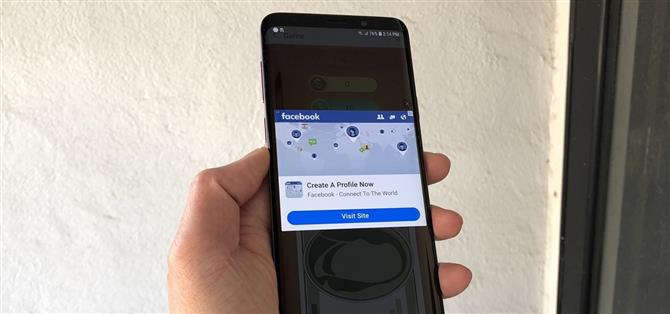Android od wielu lat znacznie lepiej radzi sobie z natrętnymi reklamami. Rzeczy doszły do punktu, w którym te niedogodności w większości nie stanowią problemu dla większości z nas. Jednak wciąż istnieje kilka aplikacji obciążonych reklamami, które są objęte lukami – szczególnie te, które bombardują ekran blokady reklamami.
Aby ograniczyć tę szkicową praktykę, Google niedawno wprowadziło zakaz stosowania aplikacji z blokadą ekranu, ale tylko w przypadku aplikacji, które nie zostały wprowadzone do obrotu jako zamienniki ekranu blokady. Doprowadziło to do kilku podejrzanych aplikacji wciąż zaśmiecających Sklep Play, aby ktokolwiek mógł zainstalować.
- Nie przegap: Blokuj reklamy we wszystkich swoich aplikacjach na Androida bez dodatkowego odprowadzania baterii
Jeśli padniesz ofiarą jednej z tych podejrzanych aplikacji, rozwiązaniem jest po prostu odinstalowanie aplikacji. Niestety, wykonanie tego może być łatwiejsze niż zrobione, jeśli ostatnio pobrano wiele aplikacji i nie można mieć pewności, który z nich przejmuje blokadę ekranu. Metody opisane poniżej pomogą ci dotrzeć do sedna rzeczy.
Metoda 1: Sprawdź swoją historię pobierania
Najprostszym sposobem wyśledzenia aplikacji powodującej problem jest wyświetlenie historii pobierania w Sklepie Play. Tak więc, przyjmując wskazówkę od Sherlocka Holmesa, musisz przejrzeć swoje kroki i dowiedzieć się, jakie zainstalowane aplikacje pokrywają się z wyświetlaniem reklam na ekranie blokady.
Aby to zrobić, otwórz aplikację Sklep Play na swoim urządzeniu, a następnie naciśnij przycisk hamburgera lub przesuń palcem w bok od lewej strony ekranu, aby otworzyć menu. Wybierz „Moje aplikacje Gry „w menu, a następnie dotknij zakładki” Zainstalowane „u góry następnej strony.


Stamtąd wybierz przycisk sortowania po prawej stronie, który jest ustawiony domyślnie na „Alfabetycznie”, i najpierw wybierz „Ostatnio używane”, ponieważ wiele zacienionych aplikacji z niechcianymi aplikacjami do blokowania ekranu działa nieprzerwanie w tle. Ponadto możesz wybrać opcję „Ostatnia aktualizacja” w wierszu sortowania i przejrzeć listę ostatnio zaktualizowanych aplikacji, aby wykryć aplikację, która jest przyczyną problemu.


Niezależnie od tego, w jaki sposób zdecydujesz się uporządkować listę, wybierz wszystkie podejrzane aplikacje i odinstaluj je tak, jak zwykle, a następnie wróć do ekranu blokady, aby sprawdzić, czy reklamy są wyświetlane. Płukać i powtarzać, aż problem zostanie rozwiązany.


Metoda 2: Sprawdź ustawienia systemu
Jeśli nie możesz rozwiązać problemu za pomocą metody opisanej powyżej, musisz zastosować bardziej drastyczne środki, aby na dobre pozbyć się reklam blokujących ekran. Ta metoda pomoże ci sprawdzić, czy nie masz żadnych dodatkowych uprawnień w ustawieniach swojego telefonu. Otwórz ustawienia telefonu, dotknij „Aplikacje”, a następnie wybierz „Specjalny dostęp” na następnej stronie.
Warto zauważyć, że na niektórych urządzeniach z Androidem, takich jak Galaxy S9, musisz otworzyć menu w „Apps”, aby przejść do strony „Special Access”, więc dotknij przycisku menu z trzema kropkami, aby odsłonić w wierszu menu.


Teraz dotknij opcji „Rysuj nad innymi aplikacjami” lub „Aplikacje, które mogą być wyświetlane u góry”, a następnie dotknij podejrzanych aplikacji. W zależności od urządzenia możesz przejść na inną stronę, aby uzyskać dostęp do zmiany uprawnień aplikacji, lub przełącznik będzie już obecny i znajduje się po prawej stronie aplikacji na stronie „Rysuj na innych aplikacjach”.
W każdym razie naciśnij przełącznik, aby odwołać jego uprawnienia, a następnie wróć do ekranu blokady, aby sprawdzić, czy problem nadal występuje. Przejrzyj wszystkie podejrzane aplikacje zawarte na stronie Rysuj na innych aplikacjach, aż reklamy znikną na ekranie blokady.



Po znalezieniu aplikacji powodującej problem możesz ją całkowicie usunąć w sposób podświetlony w metodzie pięści lub zachować ją z trwale unieważnioną uprawnieniem „Rysuj na innych aplikacjach”. Która metoda wykonała zadanie za Ciebie? Pamiętaj, aby podzielić się przemyśleniami, zamieszczając w sekcji komentarzy poniżej.